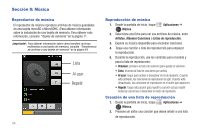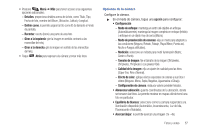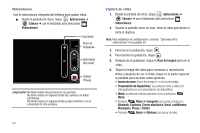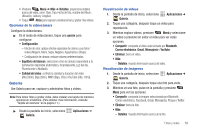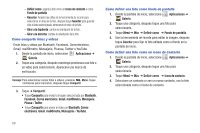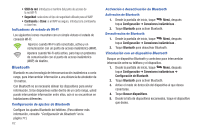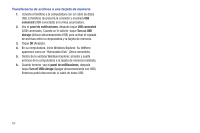Samsung SCH-R720 User Manual (user Manual) (ver.f4) (Spanish(north America)) - Page 63
Menú, Detalles, Atrás, opción, Equilibrio de blancos, Calidad del video, Aplicaciones, Galería,
 |
View all Samsung SCH-R720 manuals
Add to My Manuals
Save this manual to your list of manuals |
Page 63 highlights
• Presione Menú ➔ Más ➔ Detalles: proporciona detalles acerca del video, como Título, Tipo, Fecha de foto, nombre del Álbum, Ubicación, Latitud y Longitud. • Toque Atrás para regresar a lavideocámara y grabar más videos. Opciones de la videocámara Configure la videocámara. ᮣ En el modo de videocámara, toque una opción para configurar: • Configuración: - Efectos de color: aplique efectos especiales de colores a sus fotos / videos (Ninguno, Mono, Sepia, Negativo, Aguamarina o Dibujo). - Configuración de cámara: restaure valores predeterminados. • Equilibrio de blancos: seleccione cómo la cámara responderá a la iluminación disponible (Automático, Incandescente, Luz del día, Fluorescente o Nublado). • Calidad del video: controle la claridad y duración del video [Alta (30m), Baja (30m), MMS (Baja, 20s) o YouTube (Alta, 10m)]. Galería Use Galería para ver, capturar y administrar fotos y videos. Nota: Para tomar fotos o grabar video, debe instalar una tarjeta de memoria opcional en el teléfono. (Para obtener más información, consulte "Tarjeta de memoria" en la página 11.) ᮣ Desde la pantalla de inicio, seleccione Galería. Aplicaciones ➔ Visualización de videos 1. Desde la pantalla de inicio, seleccione Galería. Aplicaciones ➔ 2. Toque una categoría, después toque un video para reproducirlo. 3. Mientras explora videos, presione Menú y seleccione un video o presione sin soltar el video para ver estas opciones: • Compartir: comparta el video seleccionado por Bluetooth, Correo electrónico, Gmail, Mensajería o YouTube. • Eliminar: borra el video. • Más: - Detalles: muestra información acerca del video. Visualización de imágenes 1. Desde la pantalla de inicio, seleccione Galería. Aplicaciones ➔ 2. Toque una categoría, después toque una foto para verla. 3. Mientras ve una foto, pulse en la pantalla y presione Menú para ver las opciones: • Compartir: comparta la imagen seleccionada por Bluetooth, Correo electrónico, Facebook, Gmail, Mensajería, Picasa o Twitter. • Eliminar: borra la foto. • Más: - Detalles: muestra información acerca de la foto. Fotos y video 59